كيفية تشغيل أو إيقاف تشغيل Canvas في Spotify

يمكن أن تكون اللوحة القماشية طريقة جديدة ومثيرة للفنانين للتواصل مع معجبيهم. يمكن للفن الرقمي المخصص أن يقطع شوطًا طويلًا في تعزيز تجربة Spotify.
Microsoft Teams هو المحور - مركز التعاون والعمل الجماعي في Office 365 ، حيث يقوم بدمج كل شيء داخل وخارج نظام O365 البيئي. استضف بسهولة مؤتمرات الصوت والفيديو والويب مع أي شخص داخل مؤسستك أو خارجها. ستجعلك الأخطاء في Microsoft Teams التي لا تتمكن من تسجيل الدخول أو الأخطاء أثناء الاستخدام تشعر بعدم الارتياح وتؤدي إلى معالجة العمل غير الفعالة.

ستلخص هذه المقالة وتوجهك إلى كيفية إصلاح أخطاء Microsoft Teams الشائعة في عملية التدريس أو تنظيم الاجتماعات عبر الإنترنت عبر Microsoft Teams.
1. خطأ Microsoft Teams لا يمكنه تسجيل الدخول
تتطلب Microsoft Teams من المستخدمين تسجيل الدخول للوصول إلى التطبيق واستخدامه. ومع ذلك ، فقد أبلغ بعض المستخدمين أثناء عملية تسجيل الدخول أنهم واجهوا أخطاء في تسجيل الدخول. يرجع سبب هذا الخطأ بشكل أساسي إلى اتصال الشبكة.
فيما يلي بعض الطرق لإصلاح أخطاء تسجيل الدخول إلى Microsoft Teams.
الطريقة الأولى: التحقق من اتصال الشبكة
إذا كنت تحاول تسجيل الدخول إلى Microsoft Teams عدة مرات ولكن جميعها فشلت ، فالرجاء إعادة تشغيل مودم الشبكة أو تغيير كبل الشبكة أو التبديل إلى استخدام اتصال Wifi ، ثم حاول تسجيل الدخول إلى التطبيق مرة أخرى لمعرفة ما إذا كان الخطأ لا يزال موجودًا أم لا ليس.
الطريقة 2: التحقق من حالة الخدمة
1. إذا كان تطبيق Microsoft Teams لا يعمل ، فلا يمكن تسجيل الدخول ، فحاول الوصول إلى تطبيق الويب على teams.microsoft.com وقم بتسجيل الدخول لمعرفة ما إذا كان الخطأ لا يزال قائماً.
2. إذا فشل تسجيل الدخول على منصة الويب أيضًا ، فحاول تسجيل الدخول إلى الحساب على تطبيق الهاتف المحمول.
3. في حالة نجاح تسجيل الدخول إلى حساب Microsoft Teams على الهاتف الذكي ، فقد يكون سبب الخطأ هو أن تطبيق الكمبيوتر معيب. يمكنك التعامل معه عن طريق إعادة تثبيت التطبيق ، إذا لم يكن كذلك ، فانتقل إلى لوحة التحكم وحدد إدارة بيانات الاعتماد الخاصة بك -> بيانات اعتماد Windows وحذف جميع الحسابات المتعلقة بـ Office ثم أعد تشغيل الكمبيوتر وسجل الدخول مرة أخرى.
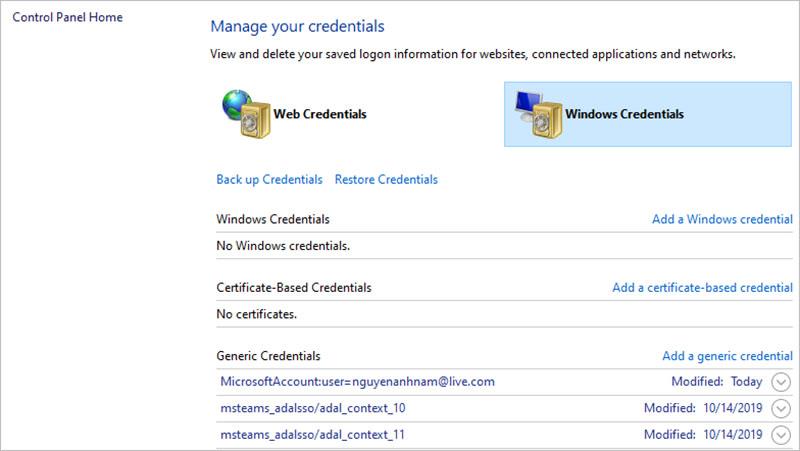
4. تحقق من مدخل مسؤول Office 365 للبحث عن تحديثات الخدمة وتنزيلها.
5. إذا كان كل ما سبق لا يزال غير قادر على مساعدتك في تسجيل الدخول بنجاح إلى Microsoft Teams ، فيرجى زيارة https://support.microsoft.com/en-us/supportforbusiness/productselection لإرسال إشارة لدعم دعم Microsoft وطلبها مساعدة المعالجة.
الطريقة الثالثة: تحقق من بعض الإعدادات على windows
1. تأكد من ضبط التاريخ والوقت على الأجهزة بشكل صحيح. يمكن للمواقع الآمنة رفض الاتصالات المشبوهة.
2. تأكد من أن التطبيقات أو جدران الحماية الأخرى لا تمنع وصول التطبيقات.
3. تحقق من تطابق بيانات اعتماد Windows الخاصة بك مع بيانات اعتماد Office 365 الخاصة بك.
4. قم بتعطيل امتدادات VPN و VPN لتأسيس اتصال.
2. حدث خطأ في Microsoft Teams في البرنامج النصي بهذه الصفحة
في الواقع ، في بعض الأحيان عند الوصول إلى Microsoft Teams على مستعرض ويب ، قد تواجه خطأ Microsoft Teams حدث خطأ في البرنامج النصي بهذه الصفحة .
لإصلاح هذا الخطأ ، يمكنك الرجوع إلى بعض الطرق لإصلاحه أدناه.
الطريقة الأولى: تعطيل رسائل خطأ البرنامج النصي
إذا لم تقترح رسالة الخطأ أن خدمات أخرى تتداخل مع البرنامج النصي أو التطبيق ، فحاول تعطيل رسائل خطأ البرنامج النصي في المستعرض.
الخطوة 1: اضغط على Windows + R لفتح نافذة التشغيل.
الخطوة 2: اكتب C ontrol هناك ، ثم اضغط على Enter لفتح لوحة التحكم.
الخطوة 3: في نافذة لوحة التحكم ، ابحث عن وانقر على خيارات الإنترنت.
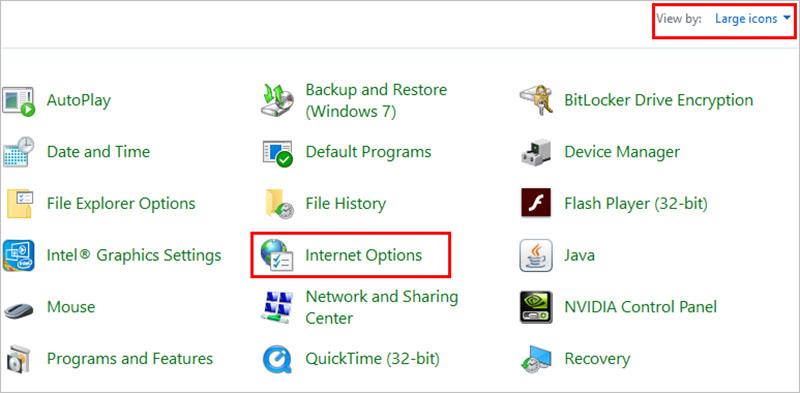
الخطوة 4: في نافذة Internet Options (خيارات الإنترنت ) ، انقر فوق علامة التبويب Advanced -> قم بإلغاء تحديد المربع "عرض nitification حول كل خطأ في البرنامج النصي"
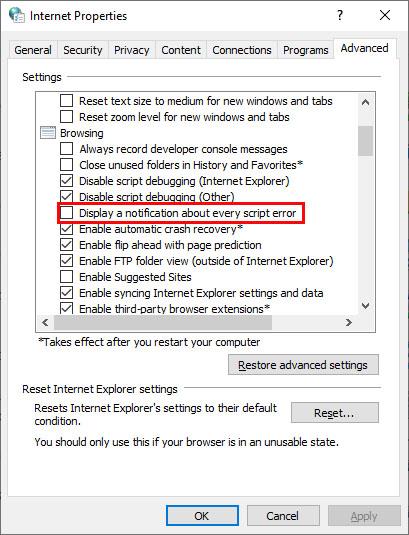
الخطوة 5: حدد الخيارين Disable script debugging (other) و Disable script debugging (Internet Explorer).

الخطوة 6: انقر فوق " تطبيق " لحفظ التغييرات ، ثم انقر فوق " موافق " لإغلاق النافذة وتحقق مما إذا كان الخطأ لا يزال موجودًا.
الطريقة 2: تعطيل خدمة الطرف الثالث (الخدمة)
إذا استمر حدوث خطأ البرنامج النصي ، فحاول تعطيل خدمات الجهات الخارجية (خدمات غير تابعة لـ Microsoft) وتحقق من استمرار الخطأ.
الخطوة 1: افتح نافذة التشغيل بالضغط على Windows + R. -> اكتب الأمر msconfig هناك واضغط على Enter لفتح نافذة تكوين النظام .
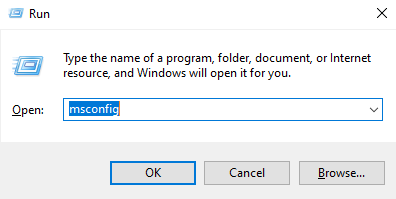
الخطوة 2: في نافذة System Configuration (تكوين النظام ) ، انقر فوق علامة التبويب Services (الخدمات) -> حدد الخيار Hide all Microsoft Services (إخفاء جميع خدمات Microsoft) في الزاوية السفلية من النافذة لإخفاء جميع خدمات Microsoft.

الخطوة 3: انقر فوق الزر تعطيل الكل لتعطيل الخدمات غير التابعة لـ Microsoft.
الخطوة 4: انقر فوق علامة التبويب بدء التشغيل -> انقر فوق فتح إدارة المهام.
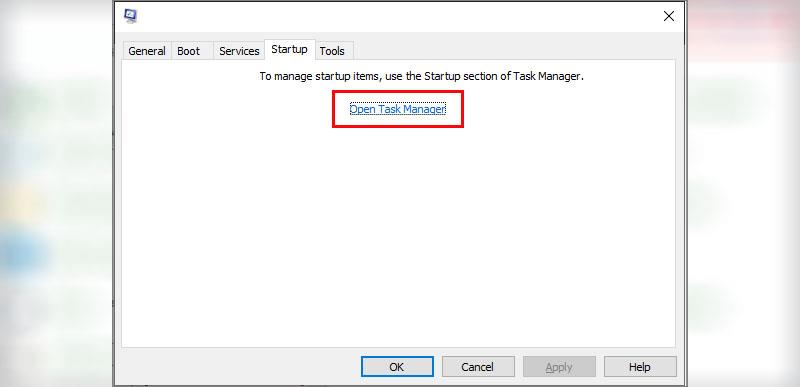
الخطوة 5: في نافذة إدارة المهام ، في علامة التبويب بدء التشغيل ، انقر فوق كل تطبيق ثم حدد معطل للحد من التشغيل التلقائي والخلفية التي تعمل على الكمبيوتر.
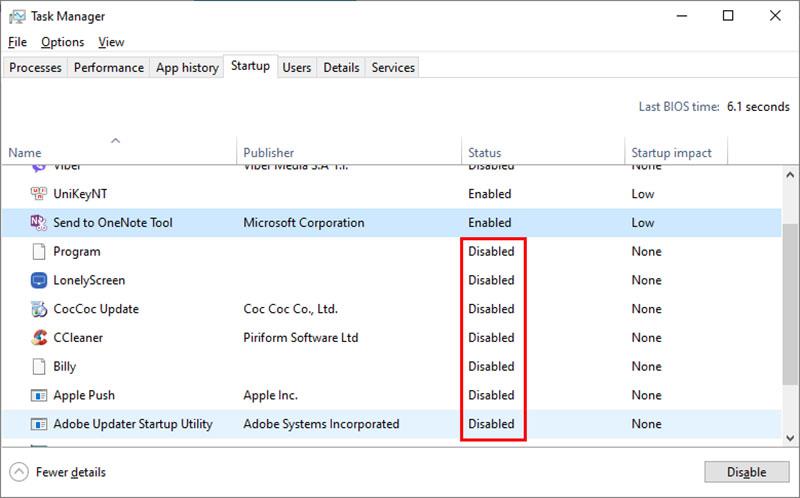
الخطوة 6: أغلق نافذة إدارة المهام ، عد إلى نافذة تكوين النظام -> انقر فوق تطبيق ثم انقر فوق موافق . يجب عليك بعد ذلك إعادة تشغيل الكمبيوتر.
الخطوة 7: بعد بدء التشغيل ، حاول فتح تطبيق Microsoft Teams مرة أخرى وتحقق مما إذا كان خطأ فرق Microsoft قد حدث خطأ في البرنامج النصي بهذه الصفحة لا يزال موجودًا. إذا اختفى الخطأ ، فقد يكون السبب وراء الخطأ هو تطبيقات الجهات الخارجية.
الخطوة 8: افتح نافذة System Configuration (تكوين النظام ) وقم بالوصول إلى علامة التبويب Services (الخدمات) ، وأعد تمكين كل خدمة للعثور على تطبيق الجهة الخارجية الذي تسبب في حدوث خطأ Microsoft Teams وإزالته.
ما سبق هو مجرد بعض الأخطاء الشائعة عند استخدام Microsoft Teams ، سيتم تحديث WebTech360 باستمرار لتزويدك بمزيد من الأخطاء وطرق التعامل معها في عملية استخدام Microsoft Teams. حظ سعيد
شاهد المزيد: يعد إنشاء مقاطع فيديو تفاعلية أمرًا سهلاً للغاية باستخدام Microsoft Stream
يمكن أن تكون اللوحة القماشية طريقة جديدة ومثيرة للفنانين للتواصل مع معجبيهم. يمكن للفن الرقمي المخصص أن يقطع شوطًا طويلًا في تعزيز تجربة Spotify.
https://www.youtube.com/watch?v=KMDn-6plUxs تعتبر شرائح ذاكرة USB وأجهزة تخزين البيانات المماثلة القابلة للتحويل ملائمة للتخزين والوصول
كان لكل شخص نصيبه العادل من المشكلات في العثور على منشور مواقع الويب أو تاريخ إطلاقها. يجب على البعض الحصول على مواعيد منشورة لمقال مدرسي، في حين
يمكن أن تساعد النوافذ المنبثقة على موقع Squarespace على الويب في تنمية تواجدك عبر الإنترنت وزيادة مشاركة العملاء. كما أنها أقوى أشكال CTA،
يعد حذف الالتزام في Git أمرًا قد تفعله كثيرًا أكثر مما تتوقع. مع مثل هذه المهمة الشائعة، من المحتمل أن تجد أنه من السهل القيام بها بسرعة
تمت كتابته في الأصل في 1 يونيو 2020. تم التحديث في 27 نوفمبر 2022 بواسطة ستيف لارنر، ليعكس تغييرات جهاز Fire TV على الوصول إلى خيارات المطور والجهاز
إذا كنت تستخدم X Spaces بانتظام، فقد ترغب في كتم صوتك أو كتم صوت الآخرين أثناء المحادثة. ربما يكون هناك الكثير من الضوضاء في الخلفية في مكتبك أو
قد يبدو تغيير رسالة التزام Git أمرًا تافهًا، ولكن من المحتمل أنك ستفعل ذلك كثيرًا. من المهم جدًا التحكم في الإصدار، سواء ارتكبت خطأً مطبعيًا،
تعد معرفة كيفية إعادة تسمية فرع في Git مهارة مفيدة. قد تكون واحدًا من الأشخاص النادرين الذين لديهم خطة راسخة بشأن الأسماء التي يجب أن تكون عليها فروعك
https://www.youtube.com/watch?v=pXvwa5Bx9WU Reddit هو أفضل مجتمع لمواكبة الاتجاهات السائدة، والعثور على المعلومات التي لم تعتقد أبدًا أنك بحاجة إليها، و
قد تفوت شيئًا مهمًا إذا كنت لا تتلقى إشعارات GroupMe. ومن المفهوم أنك تريد التأكد من تلقي الإخطار
تعرف على كيفية معرفة من لم يعجبه مقطع الفيديو الخاص بك على YouTube باستخدام هذه الحلول البديلة الرائعة لفهم جمهورك بشكل أفضل.
سواء كنت تقوم بتحميل الموسيقى الخاصة بك أو تنظيم قائمة التشغيل المثالية للتمرين، فإن العمل الفني لغلاف قائمة التشغيل الخاصة بك هو أول شيء آخر على SoundCloud
عندما يتم استخدام وسادات الماوس يوميًا، فإنها يمكن أن تتسخ بسهولة تامة. ستواجه لوحة الماوس الخاصة بك في النهاية مشكلات في التتبع بسبب الغبار والأوساخ غير المرئية
إذا وجدت نفسك في نهاية إحدى غارات Minecraft، وتبحث عن آخر مهاجم للقضاء عليه، فأنت لست وحدك. لقد حدث ذلك للعديد من اللاعبين
تعد JavaScript واحدة من أقوى المحركات التي تقف وراء الويب التفاعلي. تتيح لغة البرمجة هذه لصفحات الويب الاستجابة لأفعالك في الوقت الفعلي.
تم تصنيف أجهزة تلفزيون Hisense كواحدة من أفضل أجهزة تلفزيون ROKU في السوق. ولكن، قد تصادف أحيانًا إشعار رمز الخطأ 014.50 على جهاز التلفزيون عند المحاولة
تجلس أمام جهاز الكمبيوتر الخاص بك لتبدأ في لعب لعبة Minecraft لطيفة ومريحة، ثم تصطدم بخطأ JNI المروع. جي إن آي
هل تبحث عن طريقة لإعادة مشاهدة Instagram Reels التي استمتعت بها منذ بعض الوقت؟ إذا كانت الإجابة بنعم، فأنت في المكان الصحيح. تتيح لك IG Reels إنشاء مقطع فيديو
https://www.youtube.com/watch?v=K-lkOeKd4xY من المحتمل أنك تعلم بالفعل أنك تتلقى إشعارًا تلقائيًا إذا تم وضع علامة باسمك في قصة Instagram. أنت تستطيع


















